Glavni razlog bi mogao biti oštećen RAM
- Do ove pogreške može doći ako je RAM vašeg računala oštećen, matična ploča ne radi ispravno ili vaš uređaj ima problema s pregrijavanjem.
- U ovom će se vodiču raspravljati o svim dostupnim rješenjima za rješavanje problema.
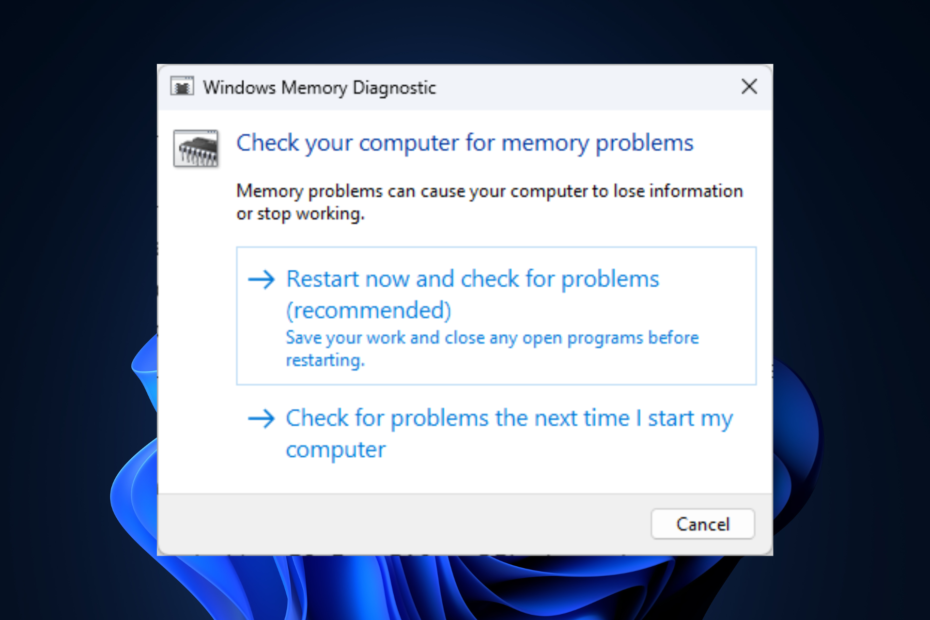
xINSTALIRAJTE KLIKOM NA PREUZMI DATOTEKU
Ovaj softver će popraviti uobičajene računalne pogreške, zaštititi vas od gubitka datoteka, zlonamjernog softvera, kvara hardvera i optimizirati vaše računalo za maksimalne performanse. Riješite probleme s računalom i uklonite viruse sada u 3 jednostavna koraka:
- Preuzmite Restoro PC Repair Tool koji dolazi s patentiranim tehnologijama (dostupan patent ovdje).
- Klik Započni skeniranje kako biste pronašli probleme sa sustavom Windows koji bi mogli uzrokovati probleme na računalu.
- Klik Popravi sve za rješavanje problema koji utječu na sigurnost i performanse vašeg računala.
- Restoro je preuzeo 0 čitatelja ovog mjeseca.
Osvježavanje memorije je proces koji vam omogućuje održavanje podataka pohranjenih u DRAM-u (dinamička memorija s izravnim pristupom) njihovim čitanjem i pisanjem tijekom određenog vremenskog razdoblja. To je proces održavanja u pozadini koji je važan za funkcioniranje DRAM-a.
Dolazi do pogreške mjerača vremena osvježavanja memorije u memorija računala kada memorijski kontroler u računalu ne uspije osvježiti DRAM ćelije unutar određenog razdoblja. U ovom ćemo vam vodiču pomoći identificirati uzroke i pružiti vam rješenja za rješavanje problema.
Što uzrokuje pogrešku mjerača vremena osvježavanja memorije?
Mogu postojati različiti razlozi za grešku; ovdje se spominju neki od uobičajenih:
- Oštećen RAM – Ako je vaš RAM oštećen ili oštećen, to može uzrokovati pogrešku mjerača vremena za osvježavanje. Možete pokrenuti a alat za dijagnostiku memorije provjeriti problem.
- Problem s matičnom pločom – Matična ploča kontrolira mjerač vremena za osvježavanje, a ako ne radi, može uzrokovati pogrešku.
- Problem s BIOS-om – Ako BIOS nije ažuran ili postoji problem s BIOS-om, može se pojaviti pogreška mjerača vremena za osvježavanje.
- Pregrijavanje – Ako je računalo se pregrijava, možete se suočiti sa svim vrstama problema, uključujući ovu pogrešku.
- Problem s napajanjem – Ako vaše računalo nema odgovarajuće napajanje, to bi moglo rezultirati pogreškom mjerača vremena osvježavanja.
Što mogu učiniti da popravim pogrešku mjerača vremena osvježavanja memorije?
Prije nego što se uključite u napredne korake za rješavanje problema, razmislite o izvođenju sljedećih provjera:
- Provjerite ima li na računalu fizičkih oštećenja
- Provjerite jedinicu napajanja i kabel za napajanje
- Također biste trebali provjeriti sve priključke za povezivanje.
- Ako vaše računalo još uvijek može pokrenuti sustav Windows, napravite sigurnosnu kopiju prije pokretanja procesa.
- Neprekidno napajanje je važno jer svaki prekid može uzrokovati oštećenje BIOS-a.
1. Provjerite probleme s hardverom

Savjet stručnjaka:
SPONZORIRANO
Teško je riješiti neke probleme s osobnim računalom, posebno kada su u pitanju oštećena spremišta ili nedostajuće Windows datoteke. Ako imate problema s ispravljanjem greške, vaš sustav je možda djelomično pokvaren.
Preporučujemo da instalirate Restoro, alat koji će skenirati vaš stroj i identificirati u čemu je greška.
Kliknite ovdje za preuzimanje i početak popravka.
Ako je do pogreške došlo zbog problema s hardverom, trebate provjeriti pregrijavanje računala. Prvo, provjerite nema li prljavštine ili krhotina na ventilatoru računala; ako postoji, očistite ga. Također provjerite rade li ventilatori ispravno i postoji li odgovarajuća ventilacija.
Zatim očistite memorijski modul i utor jer prljavština može spriječiti vezu između memorijskog modula i utora. Ako ovo ne riješi problem, možda ćete morati zamijeniti memorijski modul.
2. Ažurirajte svoj BIOS
2.1 Preuzmite BIOS datoteku
- Na drugom računalu ili prijenosnom računalu idite na web mjesto proizvođača matične ploče ili računala i potražite stranicu za podršku ili centar za preuzimanje. Unesite broj modela svog uređaja. Za demonstracijske svrhe koristili smo HP stranica za podršku i unijeli serijski broj proizvoda.
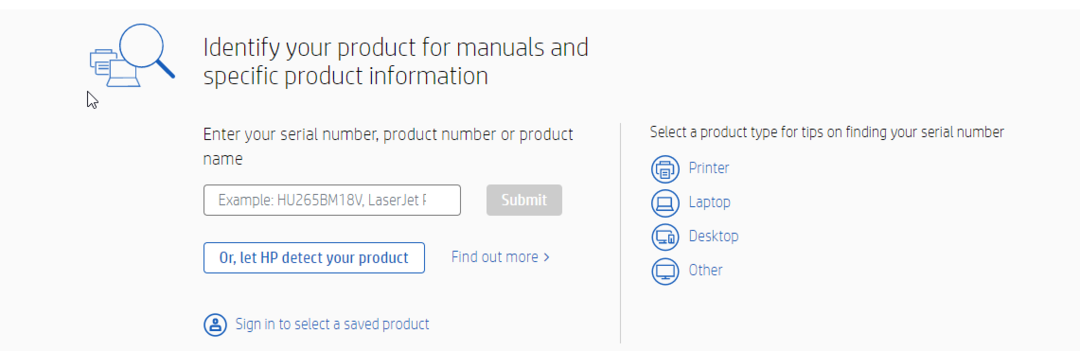
- Nakon što se proizvod otkrije, bit ćete preusmjereni na drugu stranicu. Idi na Softver i upravljački programi tab.
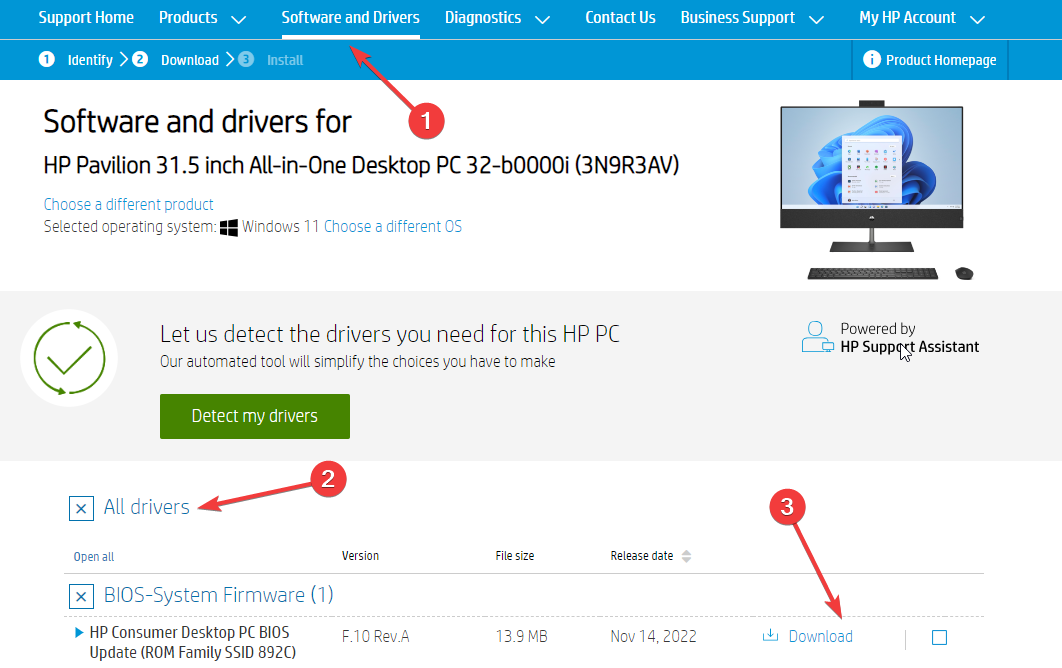
- Klik Svi vozači i preuzmite BIOS datoteka. Ako je zip datoteka, raspakirajte je i premjestite na USB pogon.
2.2 Ažurirajte BIOS
- Spojite USB pogon na svoje neispravno računalo i pokrenite računalo. Ako ove korake izvodite na prijenosnom računalu, provjerite je li punjač uključen.
- Za ulazak u BIOS pritisnite F2, Delete, F8 ili tipku koju je odredio proizvođač za ulazak u BIOS.
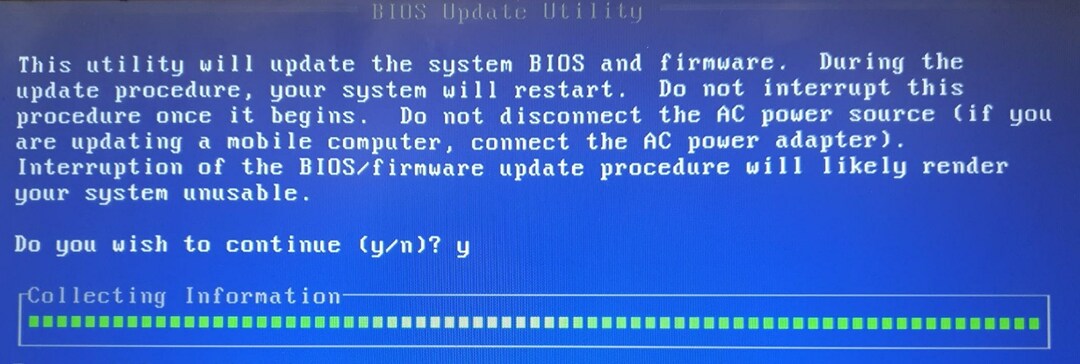
- U BIOS-u odaberite opciju za ažuriranje BIOS-a i odaberite je.
- Sada odaberite datoteku za ažuriranje BIOS-a s vašeg USB flash pogona i pričekajte dok se BIOS ažurira. Proces ažuriranja firmvera BIOS-a može se razlikovati od proizvođača do proizvođača; morate provjeriti web stranicu proizvođača.
- Pogreška 0x80242020: Što je to i kako je brzo popraviti
- Zaslon postaje crn kada je spojen na vanjski monitor [Popravak]
- Kôd pogreške 0x80041010: Kako to brzo popraviti
- Popravak: Desktop se odnosi na lokaciju koja je nedostupna
- Pogreška 0x0000142: Kako je popraviti u 5 jednostavnih koraka
3. Provedite test pamćenja
3.1 Ako se vaše računalo pokrene – koristite Windows Memory Diagnostic
- pritisni Windows ključ, vrsta Alat za dijagnostiku memorije sustava Windows, i kliknite Otvoren.
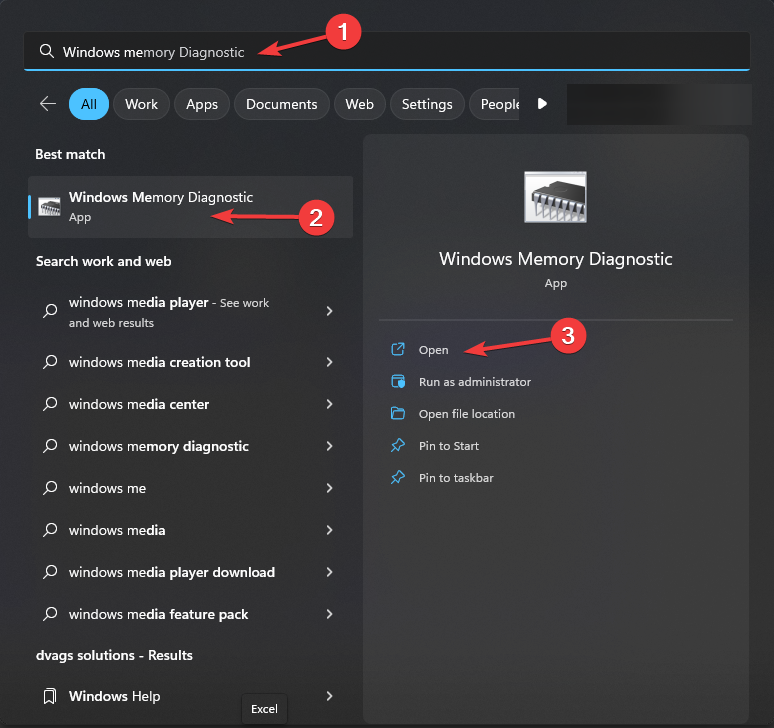
- U sljedećem prozoru kliknite Ponovno pokrenite sada i provjerite ima li problema.
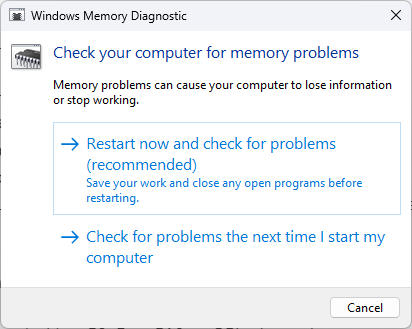
- Sada će se vaše računalo automatski ponovno pokrenuti, a Alat za dijagnostiku memorije sustava Windows će trčati.
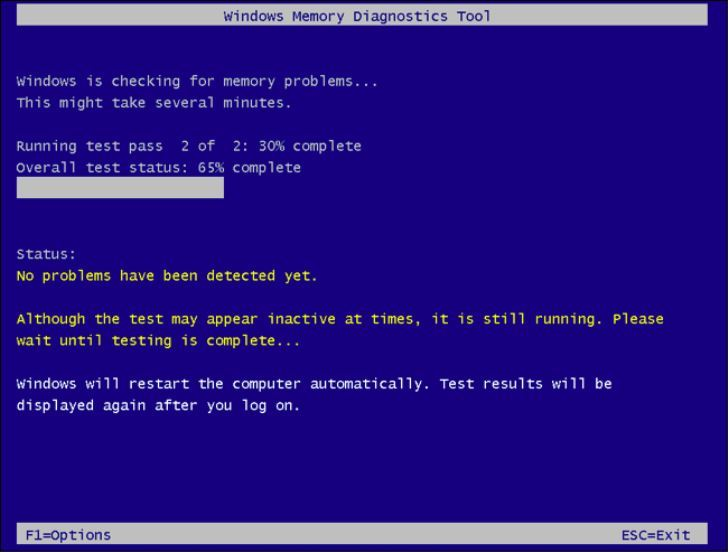
- Nakon završetka procesa, vaše računalo će se ponovno pokrenuti; prijavite se na svoje računalo i dobit ćete izvješće o pogrešci.
3.2 Ako se vaše računalo ne pokreće - izvršite test memorije putem BIOS-a
- Ponovo pokrenite računalo i pritisnite željenu tipku F2, Esc, F10, ili DEL, ovisno o proizvođaču uređaja, za ulazak u BIOS.
- Kad ste u BIOS-u, potražite izbornik koji se odnosi na Dijagnostika sustava. Pod karticom potražite SustavTest ili Test memorije.
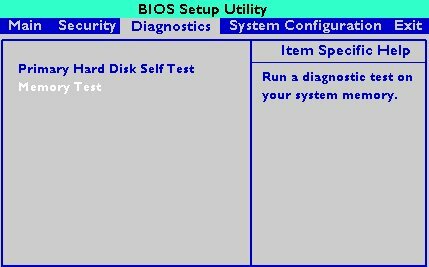
- Slijedite upute na zaslonu za pokretanje testa. Test memorije će se pokrenuti i provjeriti ima li pogrešaka u svim područjima; ovaj proces može trajati od nekoliko minuta do nekoliko sati.
- Nakon završetka testa dobit ćete rezultat. Možda ćete morati zamijeniti memorijski modul ako postoje bilo kakve pogreške. Međutim, ako nema grešaka, izađite iz BIOS-a i prijeđite na sljedeći korak.
4. Ponovno instalirajte operativni sustav
Možda ćete morati ponovno instalirati operativni sustav da biste riješili problem ako vam ništa nije pomoglo. Za ponovnu instalaciju operativnog sustava možete slijediti ove korake:
- Na drugom računalu ili prijenosnom računalu idite na Preuzmite stranicu Windows 11 na Microsoftovoj web stranici.
- Pod, ispod Stvorite instalacijski medij, kliknite Preuzeti sada.
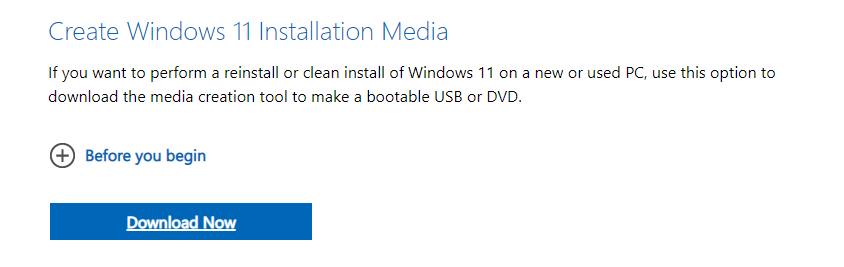
- Dvaput pritisnite preuzetu datoteku i kliknite Da na UAC upitu.
- Umetnite USB pogon, i provjerite ima li USB pogon 8 GB prostora.
- The Postavljanje sustava Windows 11 pojavit će se stranica; klik Prihvatiti pristati na uvjete licence.
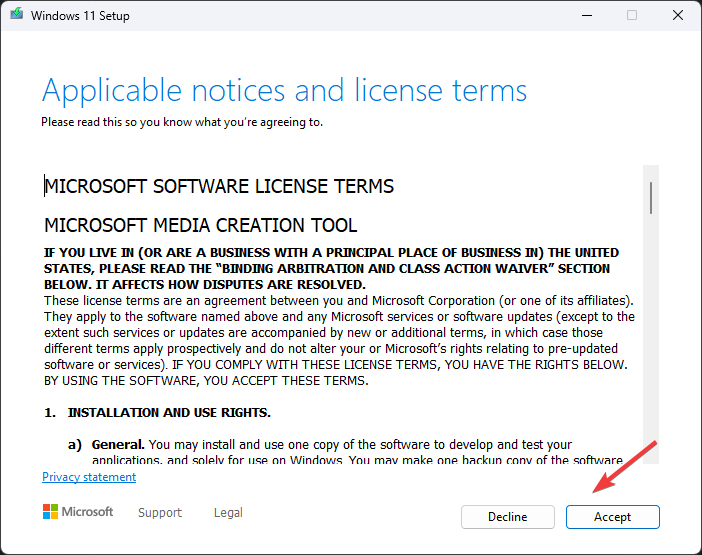
- Na Odaberite jezik i izdanje prozor, biraj Jezik, Izdanje, i kliknite Sljedeći.
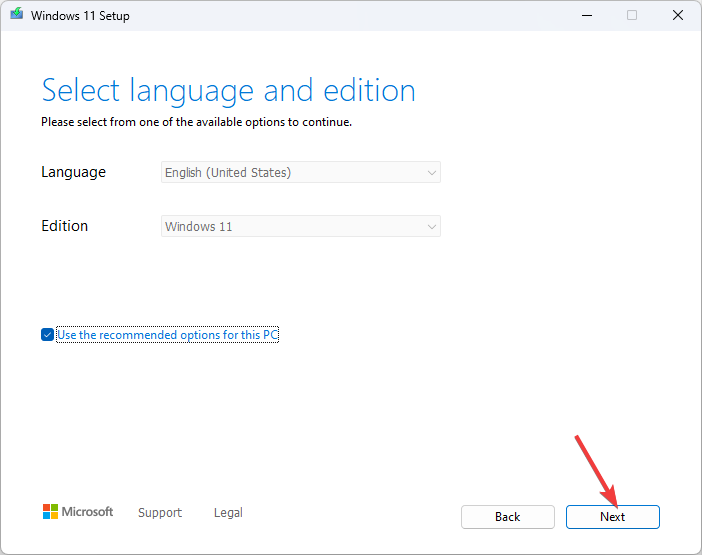
- Na Odaberite koji ćete medij koristiti prozor, odaberite USB flash pogon i kliknite Sljedeći.
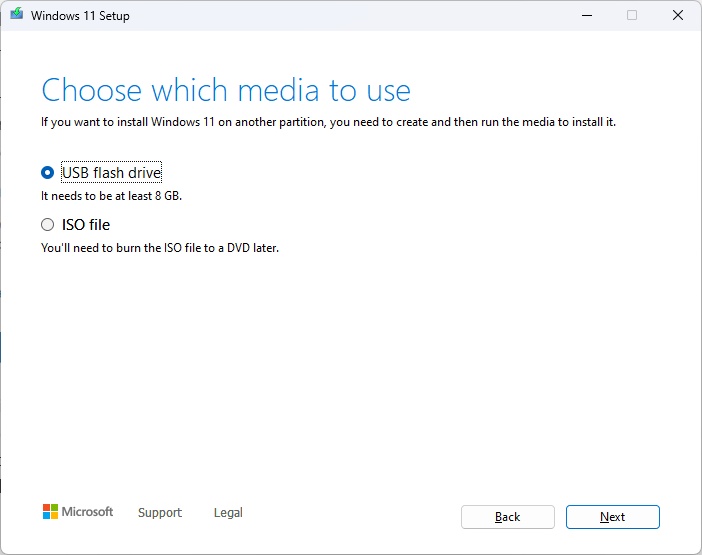
- Slijedite upute na zaslonu i kliknite Završi.
4.2 Ponovno instalirajte Windows 11 na svoje računalo
- Umetnite USB pogon i ponovno pokrenite računalo.
- Računalo će se pokrenuti, pritisnite određenu tipku za BIOS; to bi mogao biti F2, Esc, F10, ili DEL, ovisno o proizvođaču uređaja.
- Kada se to od vas zatraži, promijenite redoslijed pokretanja i odaberite ponovno pokretanje pomoću USB-a. Dobit ćete upute da pritisnete bilo koju tipku za nastavak pokretanja.
- Nakon što se vaše računalo ponovno pokrene, dobit ćete zaslon za instalaciju Windows 11.
- Odaberi Jezik za instalaciju, Format vremena i valute, i tipkovnica ili način unosa. Nakon što odaberete, kliknite Sljedeći.
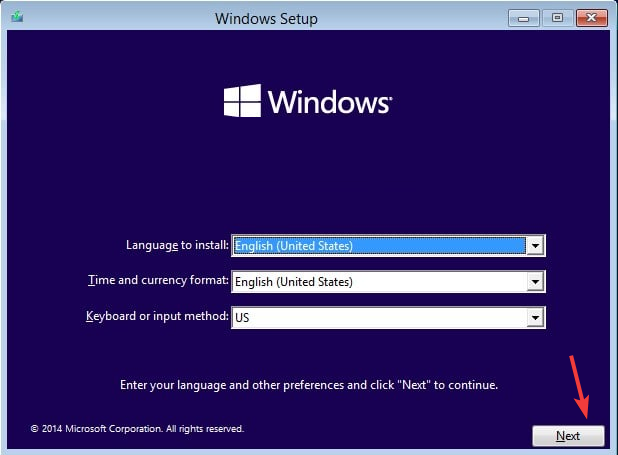
- Slijedite upute na zaslonu i kliknite Instaliraj na zadnjem zaslonu za početak instalacije. Pričekajte nekoliko minuta da dovršite postupak.
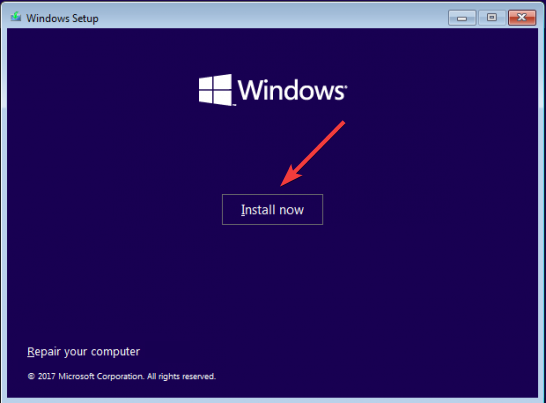
Dakle, ovo su koraci koje trebate slijediti da biste popravili pogrešku mjerača vremena osvježavanja memorije. Isprobajte ih i javite nam što vam je uspjelo u komentarima ispod.
Još uvijek imate problema? Popravite ih ovim alatom:
SPONZORIRANO
Ako gornji savjeti nisu riješili vaš problem, vaše računalo može imati dublje probleme sa sustavom Windows. Preporučujemo preuzimajući ovaj alat za popravak računala (ocijenjeno Sjajno na TrustPilot.com) kako biste im se jednostavno obratili. Nakon instalacije jednostavno kliknite Započni skeniranje i zatim pritisnite na Popravi sve.

![Dovršen je samo dio zahtjeva ReadProcessMemory ili WriteProcessMemory [Popravi]](/f/0bbebe0a1bf15d03a4a8216006268aac.png?width=300&height=460)
![Pogreška u sustavu s malo resursa u sustavu Windows 10 [EASY FIX]](/f/853f8a7033b33aad8396bd183f3e86d6.jpg?width=300&height=460)